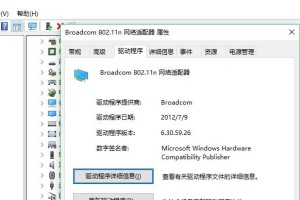电脑突然开不了机了,这可怎么办呢?别急,让我来给你支支招,让你轻松解决这个棘手的问题!
一、电源问题,先从源头查起
1. 电源适配器,你还好吗?
如果你用的是笔记本电脑,那首先得检查一下电源适配器是否正常工作。试试换条电源线,或者拿其他设备测试看看是不是适配器出了问题。
2. 电池,你还有电吗?
如果是笔记本,那就得看看电池了。试试把电池取出来,直接用适配器供电,看电脑能不能启动。
3. 电源插座,你正常吗?
确保你用的电源插座是好的,可以换一个插座试试。
二、硬件故障,排查硬件问题
1. 内存条,你插稳了吗?
尝试重新插拔内存条,或者更换不同插槽安装,有些电脑允许单根内存运行,可以先排除多根内存不兼容的可能性。
2. 硬盘,你坏了吗?
硬盘损坏可能导致电脑无法启动。可以通过外部硬盘盒连接硬盘,查看数据是否能被读取。
3. 主板,你坏了吗?
主板上的电容等元件损坏可能导致电脑无法启动。这种情况通常需要专业维修人员进行诊断和修复。
4. 显卡,你坏了吗?
对于台式机,可以尝试将显卡拔出,使用主板集成的显卡启动,看是否能够解决问题。
三、BIOS/UEFI设置问题,调整设置
1. 启动顺序,你设置对了吗?
进入BIOS/UEFI设置,检查启动顺序设置是否正确。通常,应优先从硬盘启动。
2. CMOS电池,你还有电吗?
CMOS电池失效可能导致BIOS设置丢失或错误,可以尝试更换新的CMOS电池。
四、软件问题,检查软件问题
1. 系统文件,你损坏了吗?
操作系统的重要文件损坏也可能导致电脑无法启动。可以尝试使用安装盘进行修复安装或重装系统。
2. 病毒感染,你中毒了吗?
严重的病毒或恶意软件感染可能会破坏系统文件,影响电脑启动。建议使用安全模式或专用工具进行病毒扫描。
五、其他问题,排查其他问题
1. 灰尘,你积聚了吗?
清理一下机箱内部的灰尘,过多的灰尘可能导致电脑频繁死机。
2. 静电,你积累了吗?
如果电脑主板静电,可以先断电,短接CMOS跳线,然后重新插拔CPU和内存条。
3. 散热问题,你解决了吗?
如果电脑散热不良,可以打开机箱,清理风扇和散热器上的灰尘,并给风扇加一点高级机油。
4. 系统更新,你完成了吗?
未完成的系统更新可能会导致电脑无法启动。可以尝试进入安全模式,完成系统更新。
5. 硬件兼容性,你匹配了吗?
新的硬件可能和现有系统不兼容,从而导致无法开机。可以尝试更新驱动程序,或者更换兼容的硬件。
6. 硬盘加密,你解密了吗?
如果硬盘加密过程中出现问题,会造成启动失败。可以尝试使用硬盘制造商提供的工具进行解密。
7. 系统崩溃,你修复了吗?
如果电脑卡在开机画面,或者直接显示错误信息,可以尝试进入安全模式,修复系统。
8. 病毒感染,你清除了吗?
如果电脑感染了病毒,可以尝试使用杀毒软件进行清除。
9. 系统重装,你成功了吗?
如果电脑系统重装失败,可以尝试进入BIOS检查启动项是否正确,或使用系统修复工具修复引导记录。
10. 硬件故障,你检测了吗?
如果电脑出现硬件故障,可以尝试使用专业工具进行检测,或者带到维修店进行维修。
电脑开不了机的问题可真多啊!不过,只要你按照上面的方法一步步排查,相信你一定能找到问题的根源,并成功解决它!加油哦!